CAD中使用放樣繪制實體的方法
CAD作為一款常用的繪圖軟件,我們常常應用它來繪制三維實體,那大家知道CAD使用放樣工具繪制實體的辦法嗎?下面跟著小編,小編,帶你一起來學習一下,CAD繪制實體采用放樣工具的辦法吧!
1.打開中望CAD,繪制一個圓與矩形,效果圖如下。
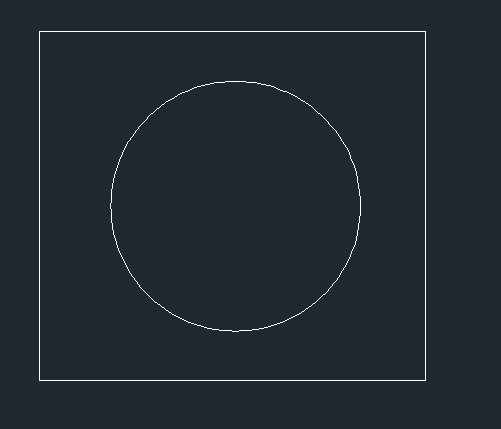
2.在下方命令行輸入【V】,點擊回車,在彈出的視圖管理器中,點擊【置為當前】,點擊【西南等軸測】。點擊應用,這個時候我們發現繪圖區的圖形發生了變化,然后我們點擊【確定】。
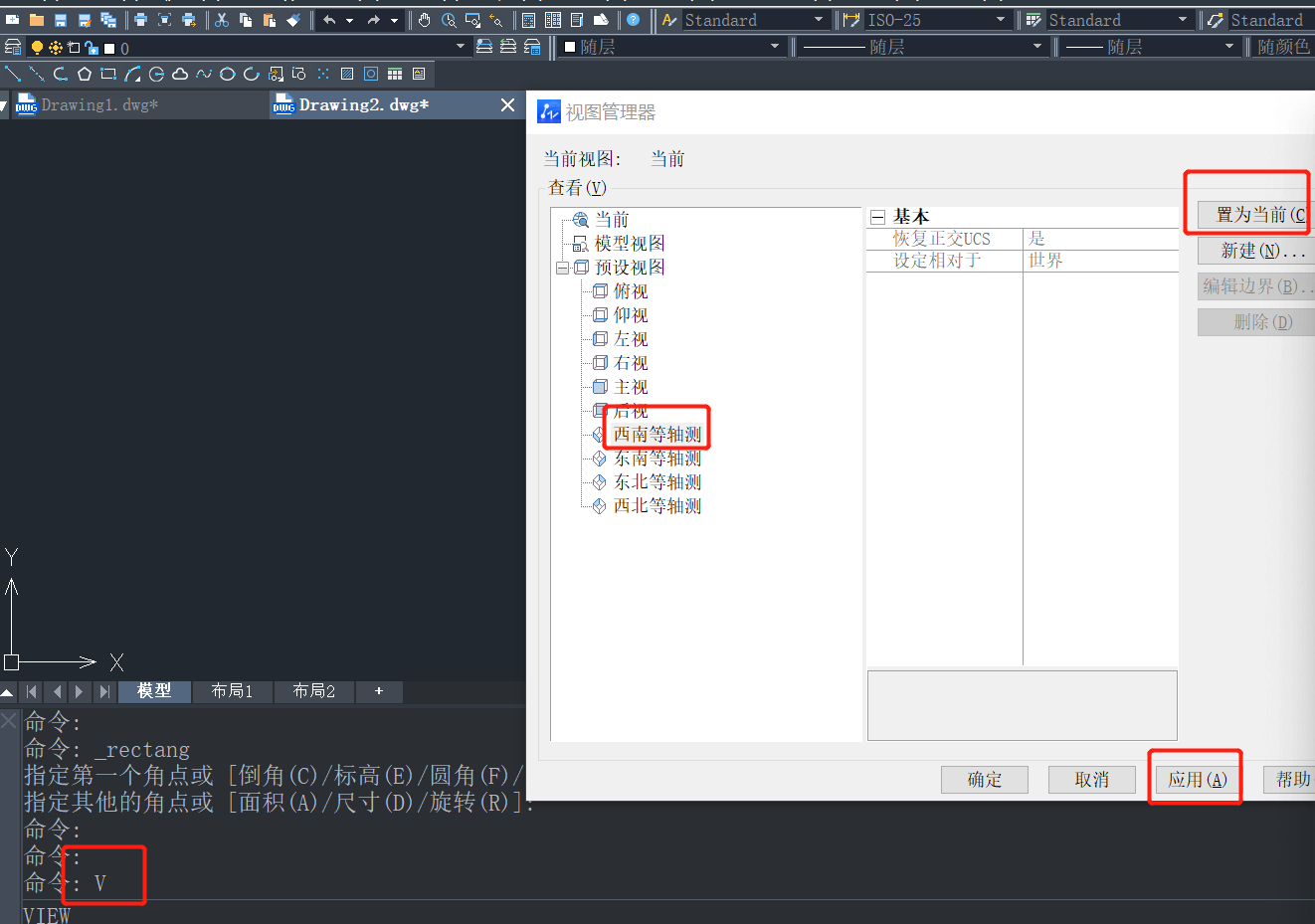
3.得到效果圖如下。
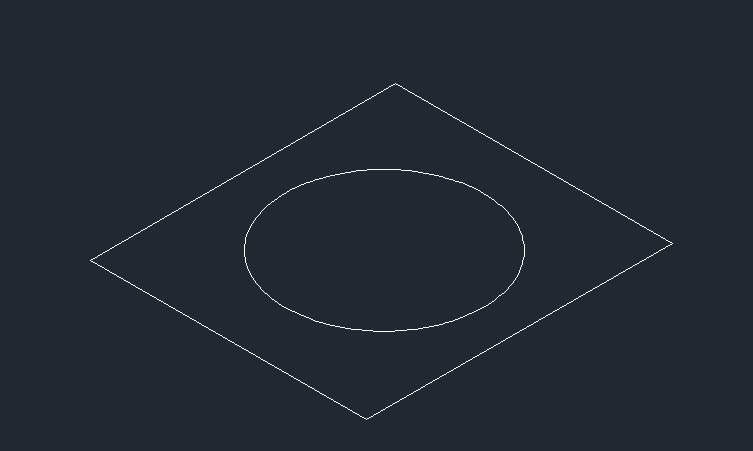
4.選中矩形,點擊鼠標右鍵,選擇【移動】,將矩形移動到如下所示位置。
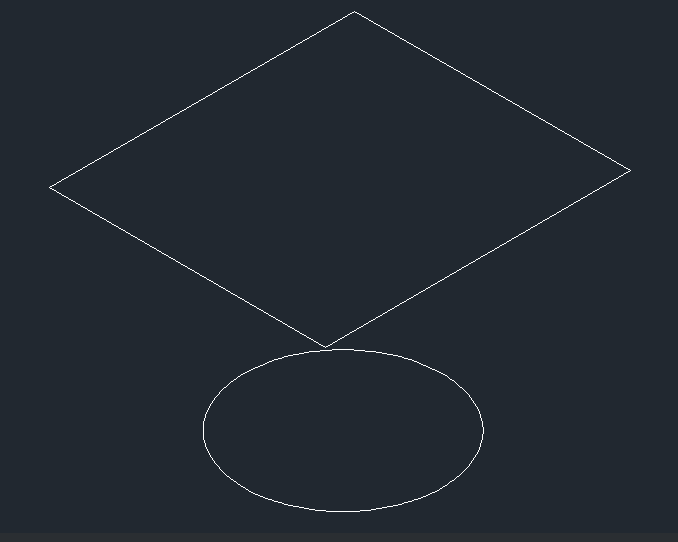
5.接下來,在如下所示工具欄中的空白區域,點擊右鍵,選擇【ZWCAD】,點擊【三維動態觀察】,就會出現一個工具欄。
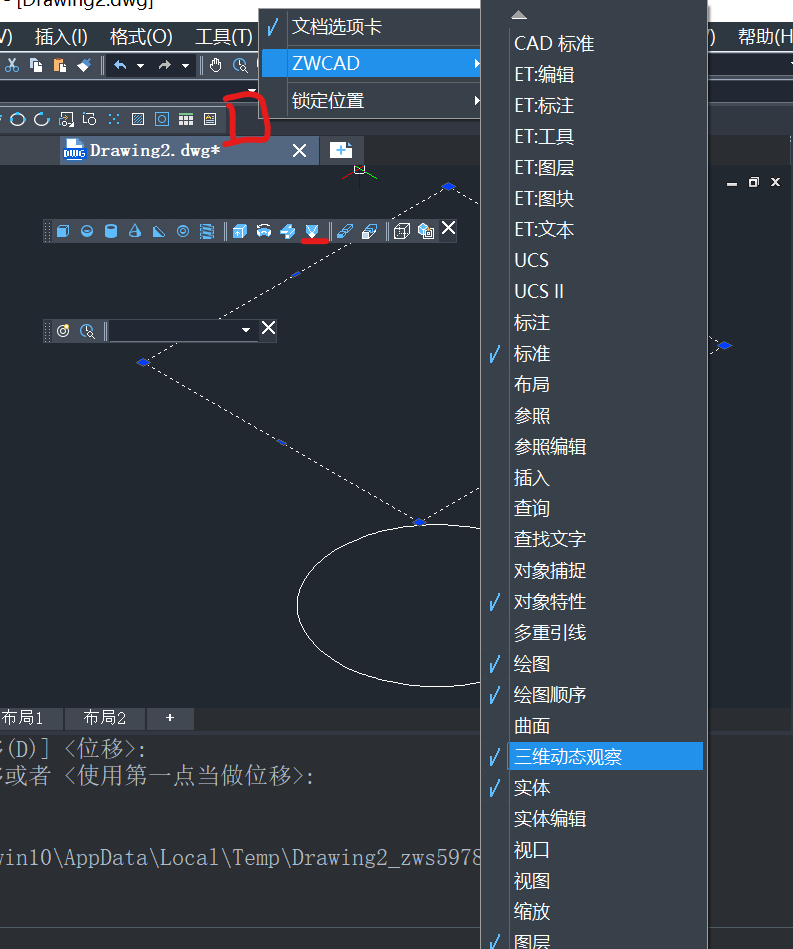
6.點擊工具欄中的【放樣】工具,得到效果圖如下。
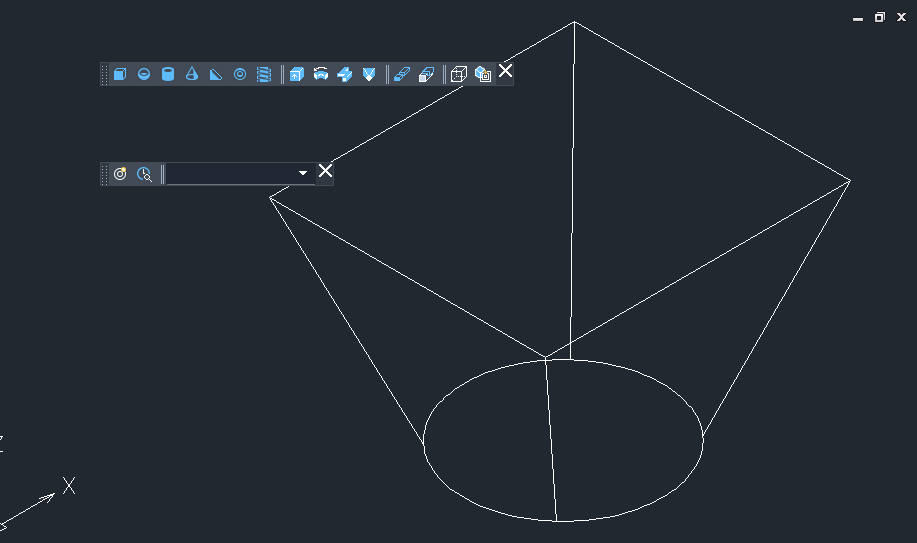
7.點擊【視圖】,選擇【著色】,點擊【體著色】。
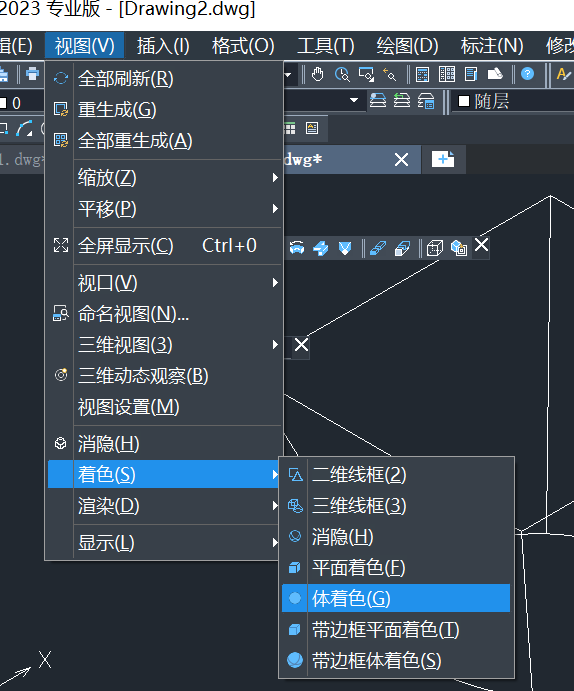
8.這樣我們需要的實體就完成了。
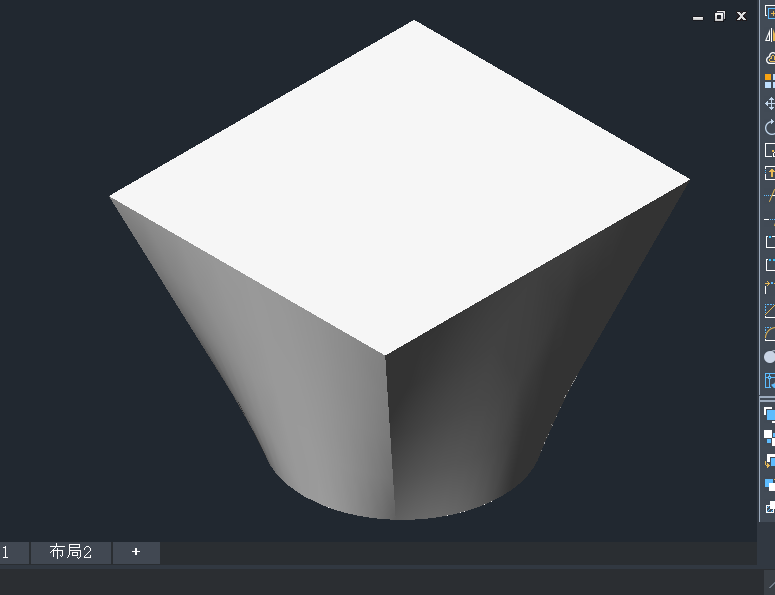
以上就是CAD使用放樣繪制實體的方法,大家都學會了嗎?小編今后將繼續輸出更多有關cad教程,更多精彩內容請關注中望CAD官網,感謝大家的閱讀!
推薦閱讀:CAD軟件
推薦閱讀:三維CAD
·數字化轉型正當時!中望+博超全國產電力行業解決方案助力行業創新發展2025-03-27
·中望隆迪落戶上海,開啟中國工業軟件產業升級新征程2025-03-25
·中望軟件2025經銷商大會圓滿召開,共繪工軟生態新藍圖2025-03-17
·中望CAx一體化技術研討會:助力四川工業,加速數字化轉型2024-09-20
·中望與江蘇省院達成戰略合作:以國產化方案助力建筑設計行業數字化升級2024-09-20
·中望在寧波舉辦CAx一體化技術研討會,助推浙江工業可持續創新2024-08-23
·聚焦區域發展獨特性,中望CAx一體化技術為貴州智能制造提供新動力2024-08-23
·ZWorld2024中望全球生態大會即將啟幕,誠邀您共襄盛舉2024-08-21
·玩趣3D:如何應用中望3D,快速設計基站天線傳動螺桿?2022-02-10
·趣玩3D:使用中望3D設計車頂帳篷,為戶外休閑增添新裝備2021-11-25
·現代與歷史的碰撞:阿根廷學生應用中望3D,技術重現達·芬奇“飛碟”坦克原型2021-09-26
·我的珠寶人生:西班牙設計師用中望3D設計華美珠寶2021-09-26
·9個小妙招,切換至中望CAD竟可以如此順暢快速 2021-09-06
·原來插頭是這樣設計的,看完你學會了嗎?2021-09-06
·玩趣3D:如何巧用中望3D 2022新功能,設計專屬相機?2021-08-10
·如何使用中望3D 2022的CAM方案加工塑膠模具2021-06-24
·CAD線條繪制重復了,想刪又怕刪錯怎么辦?2020-04-24
·在CAD中添加和刪除多重引線2019-04-16
·在CAD里對坐標標注進行縱橫坐標轉換的方法2023-11-28
·CAD怎么將文字從多行轉為單行2024-11-01
·CAD中繪制臺階的方法2019-04-30
·CAD常見問題匯總和解決方法(二)2017-08-23
·CAD如何標注圓半徑2017-08-16
·CAD傾斜標注的三種方法2019-01-28
















